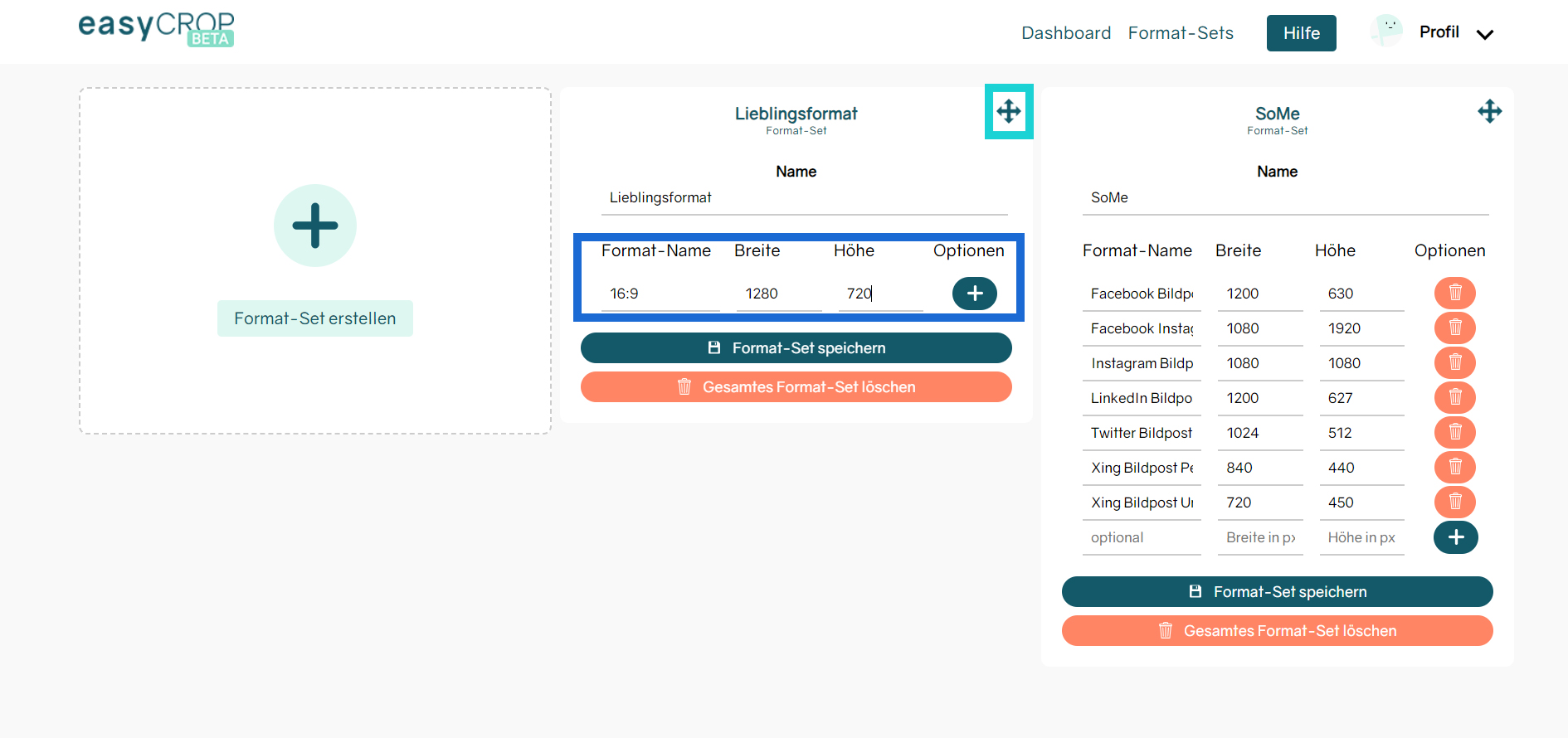Du hast verschiedene Social-Media-Kanäle, in denen du ein oder mehrere Bilder posten möchtest? Doch die Formate auf diesen Portalen unterscheiden sich und schneiden unvorteilhaft Teile deiner Bilder ab? Möchtest du schnell und einfach optimale Bildzuschnitte für deine Posts erstellen? Dann lege dir effektiv Format-Sets für deine Kanäle und Vorhaben an. Wie das geht, erfährst du hier.
Mit easyCROP kannst du verschiedene Bildformate übersichtlich in sogenannten Format-Sets organisieren. Das hat den Vorteil, dass du ein oder mehrere Bilder mit einem Klick in diese Formate bringen kannst. So kannst du z.B. deinen neuen Lieblingsschnappschuss auf allen Social-Media-Kanälen optimal posten, ohne dass dir das Portal das Bild unkontrolliert beschneidet. Mit easyCROP behältst du immer die Kontrolle darüber, wie dein Bild zugeschnitten wird.
Format-Sets verwalten und Bildformate hinzufügen
Um ein Format-Set anzulegen, klickst du im easyCROP-Dashboard auf den Button „Format-Sets“. Du gelangst damit auf deine Format-Set-Übersicht. easyCROP hat dir hier schon ein großes Stück Arbeit abgenommen und die gängigsten Bildgrößen voreingestellt. Du kannst nun entscheiden, welche du davon brauchst. Lösche einfach die Formate, die du nicht benötigst, indem du auf das orangene Mülleimer-Symbol in der jeweiligen Zeile klickst. Um weitere Formate hinzuzufügen, gib die gewünschte Höhe und Breite in Pixel in die untere leere Zeile ein. Klicke auf das dunkelgrüne Plus, um weitere Formate hinzuzufügen. Vergiss nicht, am Ende die Änderungen durch ein Klick auf den Button „Format-Set speichern“ zu sichern.
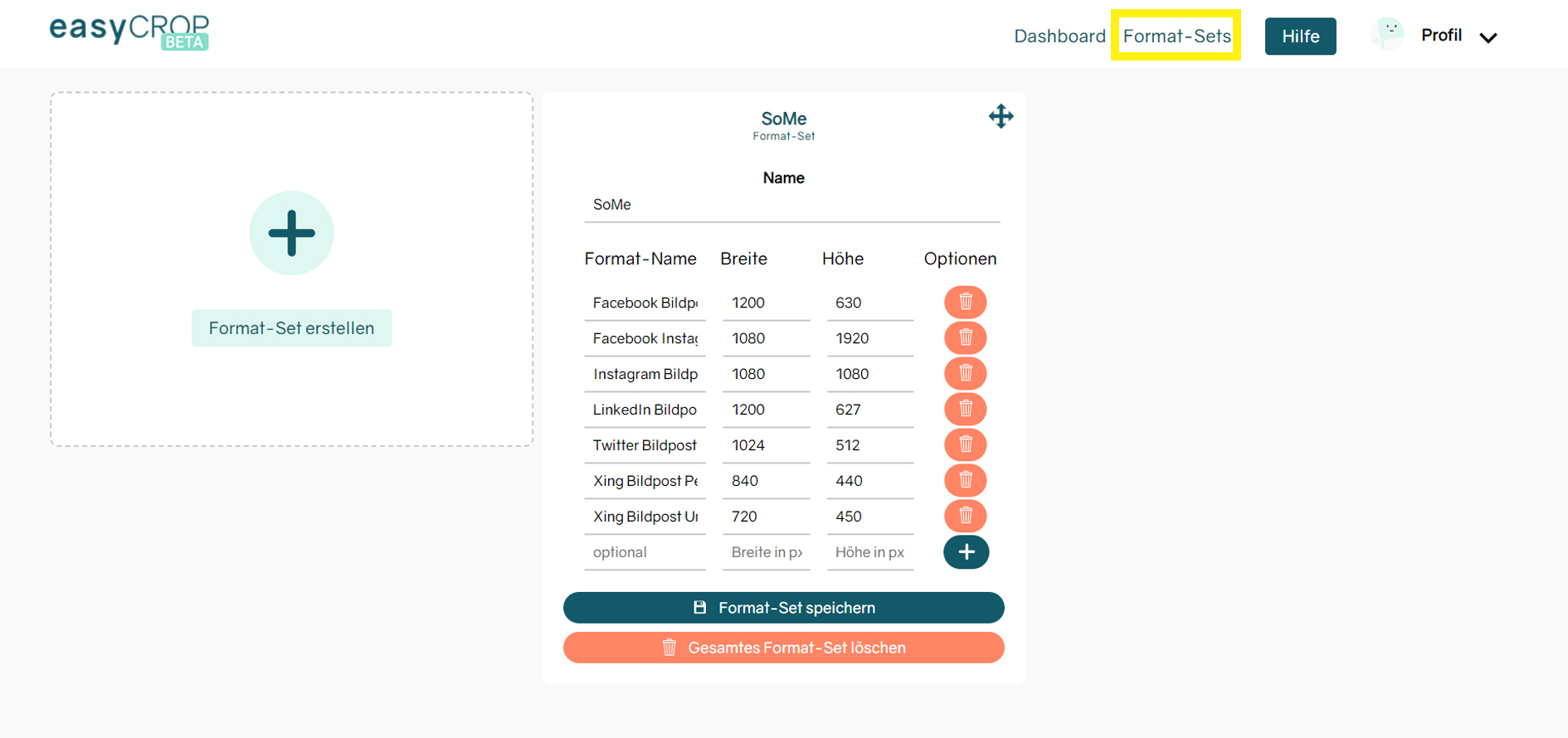
So legst du ein neues Format-Set an
Um ein komplett neues Format-Set zu erstellen, klicke auf die große Kachel links „Format-Set erstellen“. Es erscheint ein Fenster, in dem du nach dem Namen deines zukünftigen Format-Sets gefragt wirst. Gebe hier einen sinnvollen Namen ein, um das Set später klar zuordnen zu können, z.B. „Fotodruck“. Danach kannst du dein leeres Set mit Bildmaßen befüllen. Trage dazu im ersten Feld einen Namen für das jeweilige Maß ein, danach die Breite, dann die Höhe. Vergesse am Ende nicht auf „Format-Set speichern“ zu klicken.
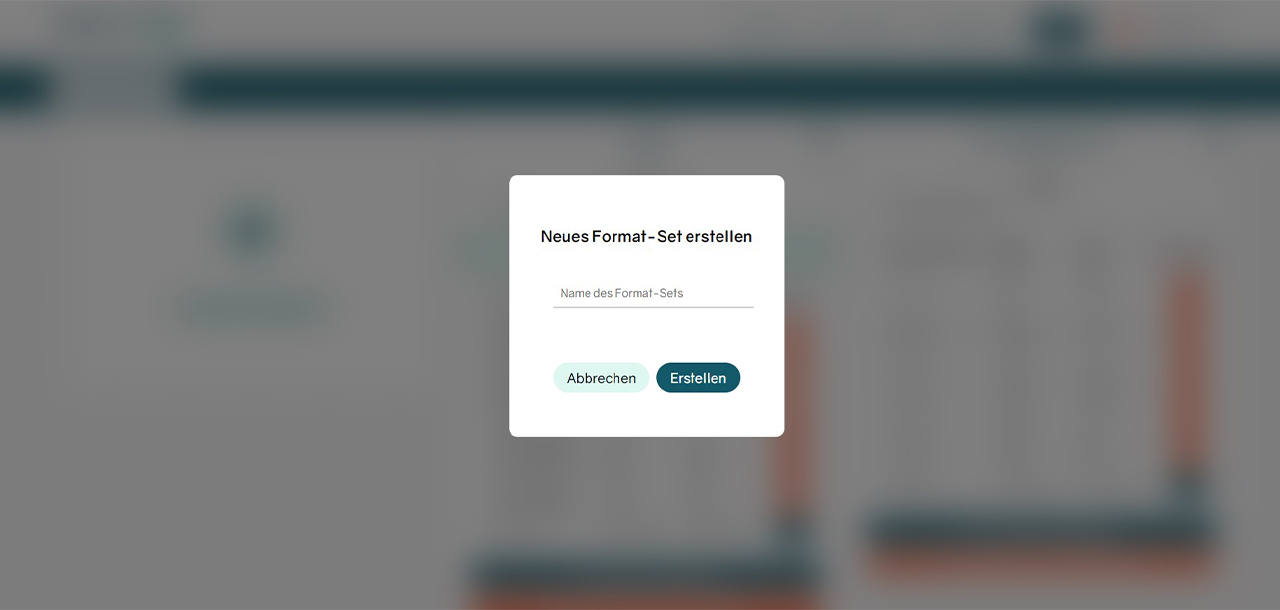
Mit Format-Sets arbeiten
Sinnvolle Format-Sets sind Bündelungen bzw. Gruppierungen von Formaten, die du auf einen Schlag für ein oder mehrere Bilder nutzen kannst. Wenn du beispielsweise Fotoaufnahmen auf all deinen Social-Media-Kanälen posten willst, solltest du ein Set anlegen, in dem alle Formate der Kanäle aufgelistet sind. Es ist nicht ratsam, oft verwendete Formate mit selten benötigten zu mischen und in dem gleichen Format-Set zu speichern. Denn easyCROP schneidet dir mit der Funktion der Stapelverarbeitung deine Bilder in alle Maßen zu, die das ausgewählte Format-Set enthält. Es wäre nun lästig, die Bildformate, die du gar nicht brauchst, im Nachgang wieder auszusortieren. Deshalb solltest du Sets mit verwandten Bildformaten anlegen, die du häufig zusammen verwendest.
Sobald du mehrere Sets zur Auswahl hast, kannst du diese auf der Format-Set-Übersichtsseite nach Belieben verschieben und anordnen. Sets, die du selten benötigst, kannst du z.B. nach ganz unten legen. Sets, die du öfter bearbeitest, kannst du stattdessen nach oben ziehen. Dafür klickst du auf das Kreuz oben rechts (türkise Markierung), hältst es gedrückt und ziehst das Set an die gewünschte Stelle.
Natürlich kannst du auch ein Format-Set mit nur einem Format erstellen, insbesondere dann, wenn du viele Bilder gleichzeitig in nur ein Format zuschneiden möchtest. Außerdem hast du die Möglichkeit, alle Angaben in deinen Sets jederzeit zu ändern, zu löschen oder neue Formate hinzuzufügen.